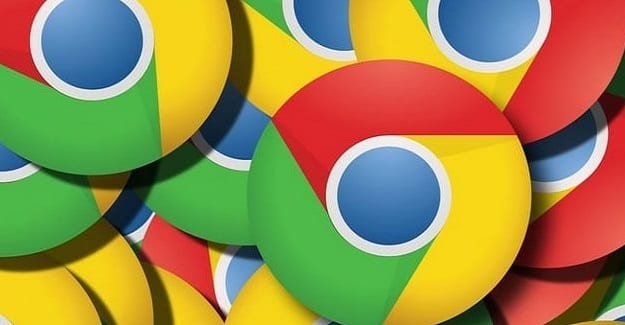Ngadalë por me siguri, mjediset e desktopit po përshtaten dhe po fitojnë veçori celulare si karakteret Emoji. Ja se si të merrni Emoji në kompjuterin tuaj desktop.
Opsioni 1 - Tastiera me prekje Windows 10 dhe 8
Klikoni me të djathtën në një zonë të zbrazët të Taskbar-it të Windows, më pas zgjidhni “ Toolbars ” > “ Touch Keyboard ”.
Zgjidhni ikonën e tastierës me prekje në shiritin e detyrave.
Zgjidhni tastin e buzëqeshjes , që ndodhet në pjesën e poshtme të majtë të tastierës.
Zgjidhni Emoji për ta shtypur në një fushë
Opsioni 2 – Shtojca Google Chrome
Shkarkoni dhe instaloni shtojcën “ Emoji Keyboard ” .
Pasi të instalohet, një ikonë Emoji do të ofrohet në këndin e sipërm të djathtë të ekranit të shfletuesit Chrome. Zgjidhni atë.
Shkruani tekstin që dëshironi të shtypni dhe përfshini karakteret emoji që dëshironi të përdorni, më pas zgjidhni " Kopjo mesazhin ".
Ngjitni (CTRL + V) mesazhin Emoji në fushën e tekstit ku dëshironi ta përdorni.
Opsioni 3 - Kopjo dhe ngjit faqen e internetit
Hapni iEmoji ose GetEmoji në çdo shfletues uebi.
Zgjidhni karakterin Emoji që dëshironi të përdorni.
Theksoni kutinë/Emoji, më pas kopjojeni (CTRL + C).
Ngjitni (CTRL + V) Emoji në fushën e tekstit që dëshironi ta përdorni. Mund të shfaqet ende si një drejtkëndësh, por kur dërgoni mesazhin tuaj, ai do të shfaqet si një karakter Emoji.